ユーザーがWindows11/10で診断データを削除できないようにする方法
Microsoftはコンピュータから診断データを収集しますが、必要に応じてそれらを削除することができます。Windows 11/10で診断データを削除することを許可したくない場合は、グループポリシー(Group Policy)またはレジストリ(Registry)値を設定できます。Windowsの[設定](Windows Settings)パネルの[Privacy > Diagnosticsとフィードバック]で[削除] (Delete )オプションを無効にするか、グレー表示にする方法は次のとおりです。
(Delete)グレー表示された診断データスイッチの削除

マイクロソフトが 収集したテレメトリおよび診断データの詳細を明らかにしてから、長い時間が経ち ました。それ以前から、Microsoftはコンピュータからさまざまな情報を収集していました。診断データビューアをオンにして、 収集されたデータを確認することもでき ます。ただし、何らかの理由でMicrosoftがこれまでに収集したすべての情報を他のユーザーに削除させたくない場合は、次の方法で設定を変更できます。
グループポリシー(Group Policy)を使用してユーザーが診断データを削除できないようにする

ユーザーがグループポリシー(Group Policy)を使用して診断データを削除することを許可または禁止するには、次の手順に従います。
- Win+Rを押して[実行]ダイアログを開きます。
- gpedit.mscと入力し、Enterボタンを押します。(gpedit.msc)
- コンピューター構成の(Computer Configuration)データ収集とプレビュービルド(Data Collection and Preview Builds)に移動します。
- [診断データの削除を無効(Disable deleting diagnostic data)にする]設定をダブルクリックします。
- [有効(Enabled)]オプションを選択します。
- [ OK ]ボタンをクリックします。
開始するには、 Win+Rを押し、gpedit.mscと入力し、 Enter ボタンを押してローカルグループポリシーエディター(Local Group Policy Editor)を開きます。次に、次のパスに移動します。
Computer Configuration > Administrative Templates > Windows Components > Data Collectionとプレビュービルド(Preview Builds)
[診断データの削除を無効 (Disable deleting diagnostic data )にする]設定をダブルクリックし、 [有効 (Enabled )]オプションを選択し ます。
[ OK ]ボタンをクリックして、変更を保存します。
(Block)レジストリを使用してユーザーが診断データを削除するのをブロックする
ユーザーがレジストリ(Registry)を使用して診断データを削除することを許可またはブロックするには、次の手順に従います。
- Win+Rを押して、実行プロンプトを開きます。
- regeditと入力し、 (regedit)Enterボタンを押します。
- [はい(Yes)]オプションをクリックします。
- HKEY_LOCAL_MACHINEの(HKEY_LOCAL_MACHINE)DataCollectionに移動します。
- それを右クリックして、[New > DWORD (32-bit) Value]を選択します。
- DisableDeviceDeleteという名前を付けます。
- それをダブルクリックして、値(Value)データを1に設定します。
- [ OK ]ボタンをクリックします。
まず、 Win+Rを押し、regeditと入力し、 Enter ボタンを押し、[ はい (Yes )]オプションをクリックして、コンピューターでレジストリエディター(Registry Editor)を開きます。その後、次のパスに移動します。
HKEY_LOCAL_MACHINE\SOFTWARE\Policies\Microsoft\Windows\DataCollection
DataCollection > New > DWORD (32-bit) Value]を右クリックし 、 DisableDeviceDeleteという名前を 付けます。
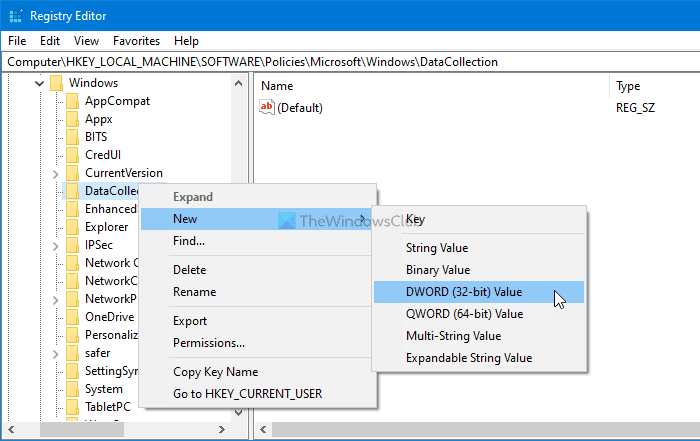
このREG_DWORD(REG_DWORD)値をダブルクリックし、値(Value)データを 1に設定します。
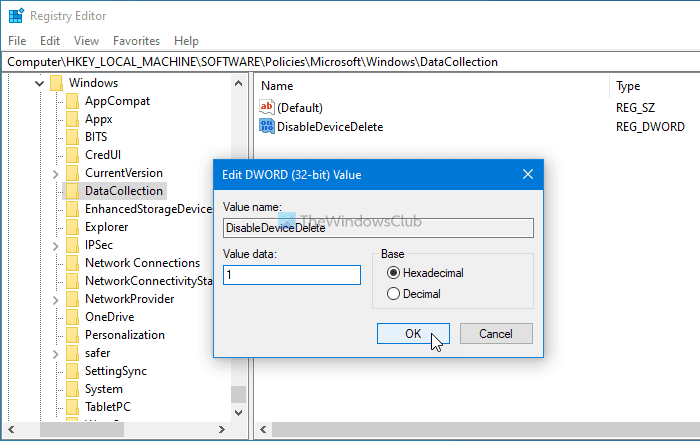
[ OK ]ボタンをクリックして、変更を保存します。
注: ユーザーの1人が(Note: )Microsoftアカウントを使用している場合、ユーザーは自分のMicrosoftアカウントのプライバシーダッシュボードから診断データを削除できるため、ユーザーが診断データを削除するのを防ぐことはできません。ただし、すべてのユーザーがローカルアカウントを使用している場合は、このガイドが役立ちます。
このチュートリアルがお役に立てば幸いです。
Related posts
Group Policy EditorをWindows 10 Home Editionに追加する方法
Windows 10でWin32 Long Pathsを有効または無効にする方法
Delete古いユーザープロファイルとWindows 10で自動的にファイル
Windows 10でPicture Password Sign-In optionを無効にする方法
Windows 11/10のWorkGroup ModeでUser Activityを追跡する方法
ユーザーがWindows 10でDate and Timeを変更できないようにする
Access Local User and Group Management Windows 10 Home
Update installationの自動再起動前に期限を指定する方法
Windows 10の有効化方法またはDisable or Application Isolation feature
ページが表示されないページは、IT administratorに限定された場所にアクセスできます
Windows 10のインポート、Export、Repair、Restore Default Firewall Policy
disc burnerがWindows 11/10ではエラーが見つかりませんでした
Group Policy editor(gpedit.msc)のインストール方法
Windows 10コンピュータに適用さGroup Policyを確認する方法
Group Policy Client serviceはWindows 11/10のログオンに失敗しました
Group Policyを使用してstandalone browserとしてInternet Explorer 11を無効にします
Windows 11/10でBCD or Boot Configuration Data fileを再構築する方法
取り外し可能Media SourceからProgramsのPrevent installation
Windows 10のGroup Policyを使ってNetwork Driveをマッピングする方法
Windows 10のGroup Policyを使用して、IEからMicrosoft Edgeへのリダイレクト・サイト
